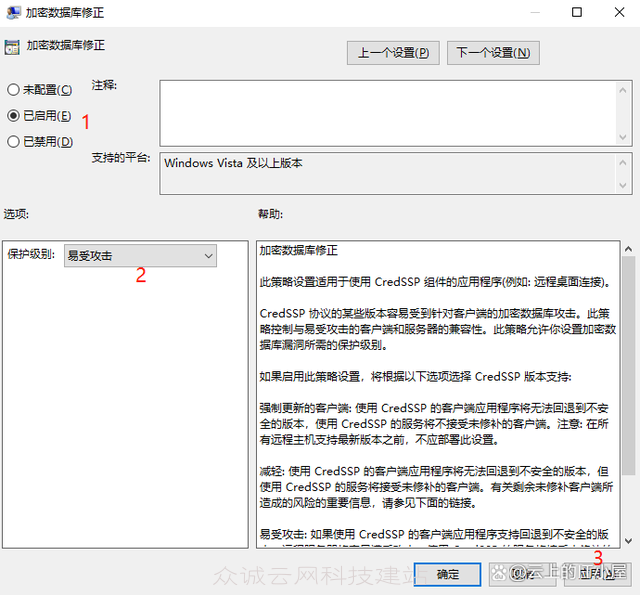远程桌面连接弹出“出现身份验证错误,要求的函数不受支持”是一个常见的问题,可能是由于多种原因引起的。这篇文章将详细介绍如何解决这个问题,包括检查网络设置、防火墙设置、远程桌面服务器的安全组设置以及客户端的远程桌面设置。
1. 检查网络设置
首先,我们需要确保网络连接正常。您可以尝试访问其他网站或服务,看看是否可以正常访问。如果无法访问,可能是由于网络问题引起的。您可以尝试重启路由器或联系网络服务提供商以获取帮助。
2. 检查防火墙设置
防火墙可能会阻止远程桌面连接。您可以暂时禁用防火墙,看看是否可以连接远程桌面。如果您经常需要连接远程桌面,您可能需要配置防火墙以允许远程桌面连接。
3. 检查远程桌面服务器的安全组设置
远程桌面服务器的安全组设置可能会影响远程桌面连接。确保远程桌面服务器的安全组设置允许从客户端的IP地址访问远程桌面服务。如果没有设置,您需要在安全组设置中添加适当的规则。
4. 检查客户端的远程桌面设置
客户端的远程桌面设置也可能会影响远程桌面连接。确保客户端的远程桌面设置正确。您可以检查以下设置:
- 远程桌面版本:确保客户端和服务器都使用相同的远程桌面版本。
- 密码:如果您使用密码进行身份验证,请确保密码正确。如果密码已更改,您需要在客户端和服务器上更新密码。
- 加密级别:检查客户端和服务器上的加密级别设置是否匹配。如果加密级别不匹配,您需要调整其中一个设置以匹配另一个设置。
5. 重置远程桌面设置
如果以上步骤都无法解决问题,您可以尝试重置远程桌面设置。在Windows中,您可以通过运行“rundll32 netplwiz.dll,UserConfigDialog”命令来重置本地用户的远程桌面设置。
6. 更新远程桌面协议
如果您使用的是较旧的远程桌面协议,可能会出现“出现身份验证错误,要求的函数不受支持”的问题。您可以尝试更新远程桌面协议,以确保客户端和服务器使用相同的协议版本。
7. 更新客户端和服务器的系统和软件
如果客户端和服务器的系统或软件版本过旧,可能会导致“出现身份验证错误,要求的函数不受支持”的问题。您可以尝试更新客户端和服务器的系统和软件,以确保它们使用最新的版本。
8. 联系技术支持人员
如果以上步骤都无法解决问题,您可能需要联系网络管理员或技术支持人员以获取更多帮助。他们可能能够提供更具体的解决方案,或者帮助您识别和解决问题的根本原因。
总的来说,“出现身份验证错误,要求的函数不受支持”是一个常见的远程桌面连接问题,可能是由于多种原因引起的。通过检查网络设置、防火墙设置、远程桌面服务器的安全组设置以及客户端的远程桌面设置,您应该能够解决这个问题。如果您仍然无法解决问题,可能需要联系网络管理员或技术支持人员以获取更多帮助。
windows系统自带的远程桌面功能使用起来很是方便,能帮助我们解决不少问题。不少小伙伴反应在连接使用远程桌面的时候弹出“出现身份验证错误,要求的函数不受支持”的错误,应该怎样解决呢?小编带大家来处理~
1. 打开本地组策略编辑器,可以按win+r组合键输入gpedit.msc命令打开。
2. 选择“计算机配置”--“管理模板”--“系统”--“凭据分配”,在“凭据分配”设置中选择“加密数据库修正”。
3. 在“加密数据库修正”对话框中选择“已启动”,保护级别选择“易受攻击”,然后点击应用。
按照上述步骤操作完成以后,返回远程桌面功能,再次连接即可正常使用啦。